Cara Memperbaiki Skype Translator Tidak Berfungsi di Ponsel Cerdas dan PC
Kiat & Trik Android / / August 05, 2021
Jika fitur Skype Translator tidak berfungsi pada ponsel cerdas atau PC Anda, berikut beberapa perbaikan untuk dicoba. Meskipun kami melihat beberapa pemain baru bermunculan di segmen panggilan video, Skype masih berhasil membuat benteng di domain ini. Kamu punya Perbesar, Pesta di rumah, Duo, Hangouts Meet, dan bahkan WhatsApp kini telah memperluas video callnya menjadi 8 anggota dari empat saat ini. Namun untuk panggilan video profesional, kami rasa Skype akan tetap ada.
Ada banyak sekali fitur yang tergabung dalam aplikasi ini yang menjadikannya salah satu yang terbaik. Namun, salah satu fitur yang paling berguna, Skype Translator, menghadapi banyak kritik akhir-akhir ini. Ini karena itu tidak berfungsi seperti yang diharapkan. Sayangnya, kesalahan tersebut terjadi pada keduanya, smartphone serta pengguna PC. Jadi jika Anda juga menghadapi masalah ini, maka berikut adalah beberapa metode untuk memperbaiki masalah Skype Translator ini.

Daftar Isi
-
1 Perbaiki Skype Translator Tidak Berfungsi pada Ponsel Cerdas dan PC
- 1.1 Perbaiki 1: Kirim Ulang Permintaan Penerjemah
- 1.2 Perbaiki 2: Atur Ulang / Perbaiki Skype
- 1.3 Perbaiki 3: Perbarui Aplikasi
- 2 Kesimpulan
Perbaiki Skype Translator Tidak Berfungsi pada Ponsel Cerdas dan PC
Jika Anda melakukan panggilan video dengan orang-orang dari berbagai negara atau bahasa, maka penerjemah Skype akan berguna. Ini secara otomatis akan menerjemahkan semua panggilan dan pesan Anda ke bahasa pilihan Anda. Namun, semua ini terdengar bagus hanya jika berfungsi sebagaimana mestinya.
Belakangan ini, kami tidak dapat mengatakan hal yang sama karena fitur ini sering mogok dan tidak bekerja untuk banyak pengguna. Jika Anda juga menghadapi masalah Skype Translator ini, cobalah perbaikan berikut yang diberikan di bawah ini. Instruksi diberikan untuk smartphone serta PC.
Perbaiki 1: Kirim Ulang Permintaan Penerjemah
Perbaikan pertama melibatkan pengiriman ulang permintaan penerjemah di platform Anda. Ikuti langkah-langkah untuk melakukannya di PC Anda diikuti dengan ponsel cerdas.
Di PC
- Luncurkan Skype aplikasi di PC Anda.
- Klik kanan pada percakapan yang perlu diterjemahkan dan pilih Tampilkan profil pilihan.
- Sekarang gulir ke bawah dan klik Kirim Permintaan Terjemahan pilihan.
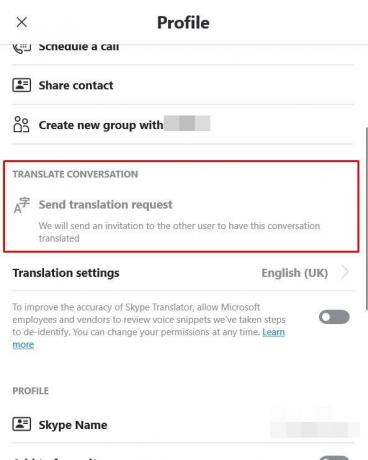
- Anda sekarang harus melihat Permintaan Penerjemah mengirim pesan. Itu dia. Sekarang gunakan fitur Skype Translator dan lihat apakah masalah telah diperbaiki atau belum.
Di Android / iOS
- Buka Skype aplikasi di perangkat Anda.
- Tekan lama percakapan yang ingin Anda terjemahkan dan pilih Tampilkan profil pilihan.
- Selanjutnya, gulir ke bagian bawah Profil halaman dan ketuk pada 'Kirim permintaan terjemahan' pilihan.

- Saat melakukannya, Anda sekarang harus melihat file Permintaan Terjemahan Pesan terkirim.
- Di atas itu, ada juga a Pengaturan Terjemahan pilihan. Anda dapat mengubah satu atau dua pengaturan dari sana jika Anda mau.
- Setelah selesai, coba gunakan fitur Skype Translator, masalah harus diperbaiki, jika tidak ikuti metode berikutnya yang diberikan di bawah ini.
Perbaiki 2: Atur Ulang / Perbaiki Skype
Memperbaiki Skype menggunakan alat Windows bawaan dapat memperbaiki masalah tersebut. Atau Anda juga dapat mencoba mengatur ulang dan mengembalikannya ke keadaan default. Inilah cara melakukannya pada PC Anda dan juga ponsel cerdas.
Di PC
- Buka Pengaturan menu dari menu Start.
- Pilih Aplikasi dan Anda kemudian akan dibawa ke Aplikasi dan Fitur bagian.
- Gulir ke Skype dan klik Maju pilihan.
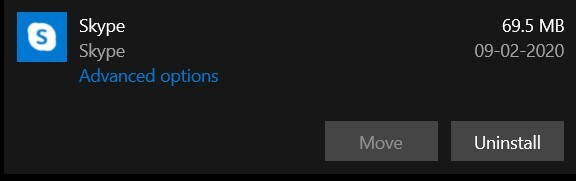
- Lalu pergilah ke Perbaikan opsi dan klik di atasnya. Tunggu beberapa menit hingga prosesnya selesai. Setelah selesai, buka Skype dan lihat apakah kesalahan telah diperbaiki. Jika tidak, coba setel ulang.

- Untuk mengatur ulang, buka Aplikasi dan Fitur > Skype > Maju > Setel ulang. Sekarang coba akses fitur Skype Translator dan periksa apakah kesalahan telah diperbaiki atau belum.
Di Android
Meskipun tidak ada opsi langsung atau menyetel ulang aplikasi, tetapi menghapus data akan melakukan hal yang sama. Jadi untuk melakukannya, ikuti langkah-langkah di bawah ini:
- Pergilah ke Pengaturan halaman di perangkat Anda.
- Lalu navigasikan ke Aplikasi dan Pemberitahuan dan ketuk Info Aplikasi.
- Gulir ke Skype dan ketuk Penyimpanan & cache pilihan.

- Di dalamnya, ketuk Hapus data (atau Hapus Penyimpanan).
- Setelah selesai, luncurkan kembali Skype dan lihat apakah kesalahan Penerjemah telah diperbaiki. Jika tidak, ada satu hal lagi yang bisa Anda coba.
Perbaiki 3: Perbarui Aplikasi
Jika tidak ada metode di atas yang tidak berhasil sesuai keinginan Anda, coba perbarui aplikasi ke versi terbaru. Alasan kami mengatakan ini adalah versi baru dari aplikasi apa pun tidak hanya menambahkan fitur baru tetapi juga memperbaiki banyak bug dan masalah, bersama dengan membawa stabilitas ke aplikasi. Jadi lanjutkan, unduh dan instal versi terbaru aplikasi untuk perangkat Anda dari tautan di bawah ini:
- Unduh: Skype (Android)| Skype (iOS) | Skype (Windows)
Kesimpulan
Dengan itu, kami berharap Anda berhasil memperbaiki masalah Skype Translator. Kami berbagi tiga jenis perbaikan, salah satu dari ketiganya harus melakukan pekerjaan itu. Pada catatan itu, beri tahu kami tentang mana yang melakukan trik untuk Anda. Namun, jika tidak ada satu pun di atas yang berhasil memperbaiki masalah Anda, Anda harus memberikan umpan balik ke tim dukungan Skype.
Untuk melakukannya, buka smartphone Anda, luncurkan aplikasi dan ketuk gambar profil Anda. Lalu pergi ke Pengaturan> Bantuan dan Umpan Balik> Berikan Umpan Balik. Masukkan kekhawatiran Anda dan tekan Kirim. Di sisi lain, jika Anda menggunakan PC, buka Obrolan, ketuk menu hamburger, dan pilih Bantuan dan Umpan Balik. Kemudian Pilih Kirim Umpan Balik, tulis pertanyaan Anda di sana, dan klik Kirim. Dan sementara Anda akan menunggu balasan dari mereka, lihat kami Tip dan Trik iPhone, Tip dan trik PC, dan Tips dan Trik Android.

![Metode Mudah Untuk Melakukan Root Telefunken TF6 Menggunakan Magisk [Tidak perlu TWRP]](/f/95acd3c9e4c118c75be0776bb8b8a4d7.jpg?width=288&height=384)

